Cum să oprești computerul de pe telefon

Cum să oprești computerul de pe telefon
Doriți să schimbați culoarea de fundal a pictogramelor de pe desktop, să schimbați culoarea textului acestor pictograme, să salvați și să restaurați pozițiile pictogramelor de pe desktop sau pur și simplu doriți să reduceți dezordinea de pe desktop?
Iconoid este un instrument gratuit pentru Windows care oferă utilizatorului control complet asupra tuturor pictogramelor de pe desktop. Puteți personaliza culoarea pictogramelor, le puteți ascunde, selecta un fundal, le puteți poziționa cu ușurință sau puteți face orice doriți.
Nu intrați în panică atunci când rulați acest instrument pentru prima dată, acesta va ascunde pictogramele (pe întregul desktop) în funcție de poziția cursorului, deoarece aceasta este setarea implicită. Deschideți acest instrument din bara de sistem, accesați fila Ascundeți și selectați Nu ascundeți niciodată . Aceasta va readuce instantaneu toate pictogramele.
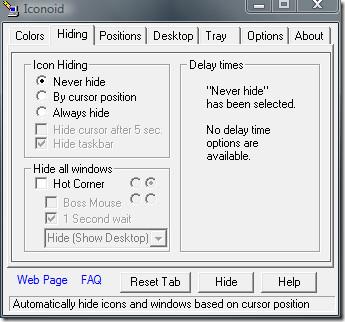
Puteți alege să personalizați culorile atât ale textului, cât și ale fundalului pictogramei, accesând fila Culori .
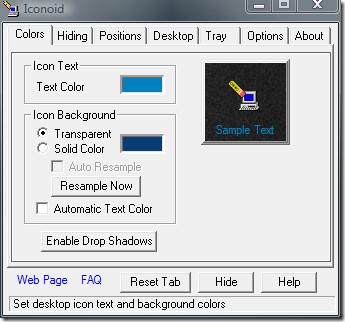
Accesând fila Poziții , puteți salva poziția tuturor pictogramelor; de asemenea, există posibilitatea de a utiliza poziționări separate pentru fiecare rezoluție a ecranului.

De asemenea, puteți seta taste rapide, puteți schimba modul în care setările pictogramelor sunt afișate în meniul contextual din bara de sistem și multe altele.
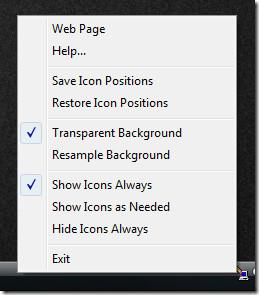
Mai jos este cum arătau pictogramele mele înainte și după o simplă personalizare.
Înainte
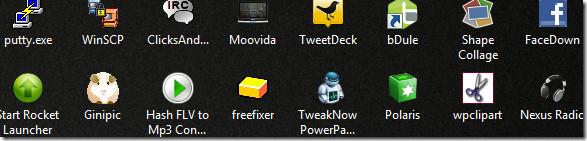
După
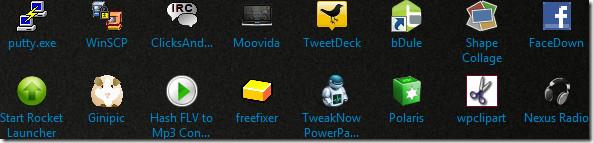
În captura de ecran de mai jos veți observa că toate pictogramele de pe desktop sunt ascunse, împreună cu bara de activități. Dacă setarea este implicită, mutarea cursorului peste desktop va readuce imediat toate pictogramele ascunse. Dar mutarea cursorului peste zona barei de activități va readuce doar bara de activități, nu și pictogramele. 😉
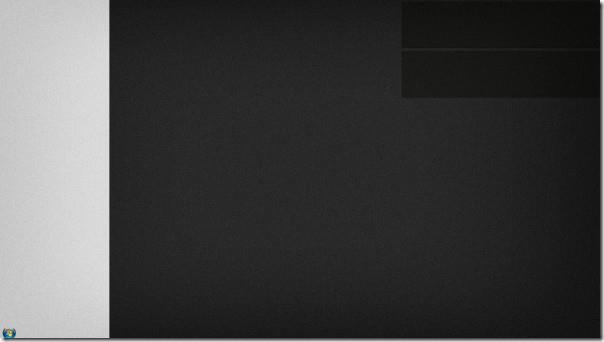
Un lucru destul de remarcabil este faptul că nu ascunde butonul Start Orb, care face parte și el din bara de activități, ceea ce este destul de bine. Deși instrumentul nu este nou, potrivit dezvoltatorului, funcționează pe toate versiunile de Windows, inclusiv pe cea mai recentă versiune de Windows 7.
Pentru mai multe informații, consultați Schimbarea culorii pictogramelor folderului și redimensionarea pictogramelor de pe desktop în Windows . Distracție plăcută!
Cum să oprești computerul de pe telefon
Practic, Windows Update funcționează împreună cu registry-ul și diferite fișiere DLL, OCX și AX. În cazul în care aceste fișiere se corupesc, majoritatea funcțiilor
Noile suite de protecție a sistemului au apărut ca ciupercile în ultima vreme, toate aducând încă o soluție antivirus/detectare a spamului și, dacă ai noroc...
Află cum să activezi Bluetooth pe Windows 10/11. Bluetooth trebuie să fie activat pentru ca dispozitivele tale Bluetooth să funcționeze corect. Nu-ți face griji, este simplu!
Anterior, am analizat NitroPDF, un cititor PDF excelent care permite utilizatorului să convertească documente în fișiere PDF cu opțiuni precum îmbinarea și divizarea PDF-urilor.
Ați primit vreodată un document sau un fișier text care conține caractere inutile redundante? Textul conține multe asteriscuri, cratime, spații goale etc.?
Atât de mulți oameni m-au întrebat despre mica pictogramă dreptunghiulară Google de lângă Windows 7 Start Orb din bara mea de activități, încât în sfârșit am decis să public asta.
uTorrent este de departe cel mai popular client desktop pentru descărcarea torrentelor. Chiar dacă funcționează perfect pentru mine în Windows 7, unii oameni au probleme...
Toată lumea trebuie să ia pauze frecvente în timp ce lucrează la calculator; dacă nu ia pauze, există șanse mari să-ți iasă ochii de sus (bine, nu să-ți iasă ochii de sus).
Este posibil să existe mai multe aplicații cu care, ca utilizator obișnuit, ești foarte obișnuit. Majoritatea instrumentelor gratuite utilizate în mod obișnuit necesită o instalare dificilă,







